Wybrane punkty konfiguracyjne
- Wykorzystaj swój nieużywany router z OpenWrt, przekształcając go w most bezprzewodowy, co pozwoli Ci zaoszczędzić zarówno czas, jak i pieniądze.
- Zainstaluj dedykowane oprogramowanie OpenWrt na swoim starym routerze, aby przeobrazić go w most bezprzewodowy, umożliwiając podłączenie większej liczby urządzeń do Twojej sieci.
- Skonfiguruj połączenia LAN oraz Wi-Fi na routerze, aby utworzyć most bezprzewodowy.
Potrzebujesz podłączyć urządzenia za pomocą kabla Ethernet, ale nie chcesz rozprowadzać kabli po całym domu? Rozwiązaniem może być przekształcenie starego routera w most bezprzewodowy.
Czym jest most bezprzewodowy?
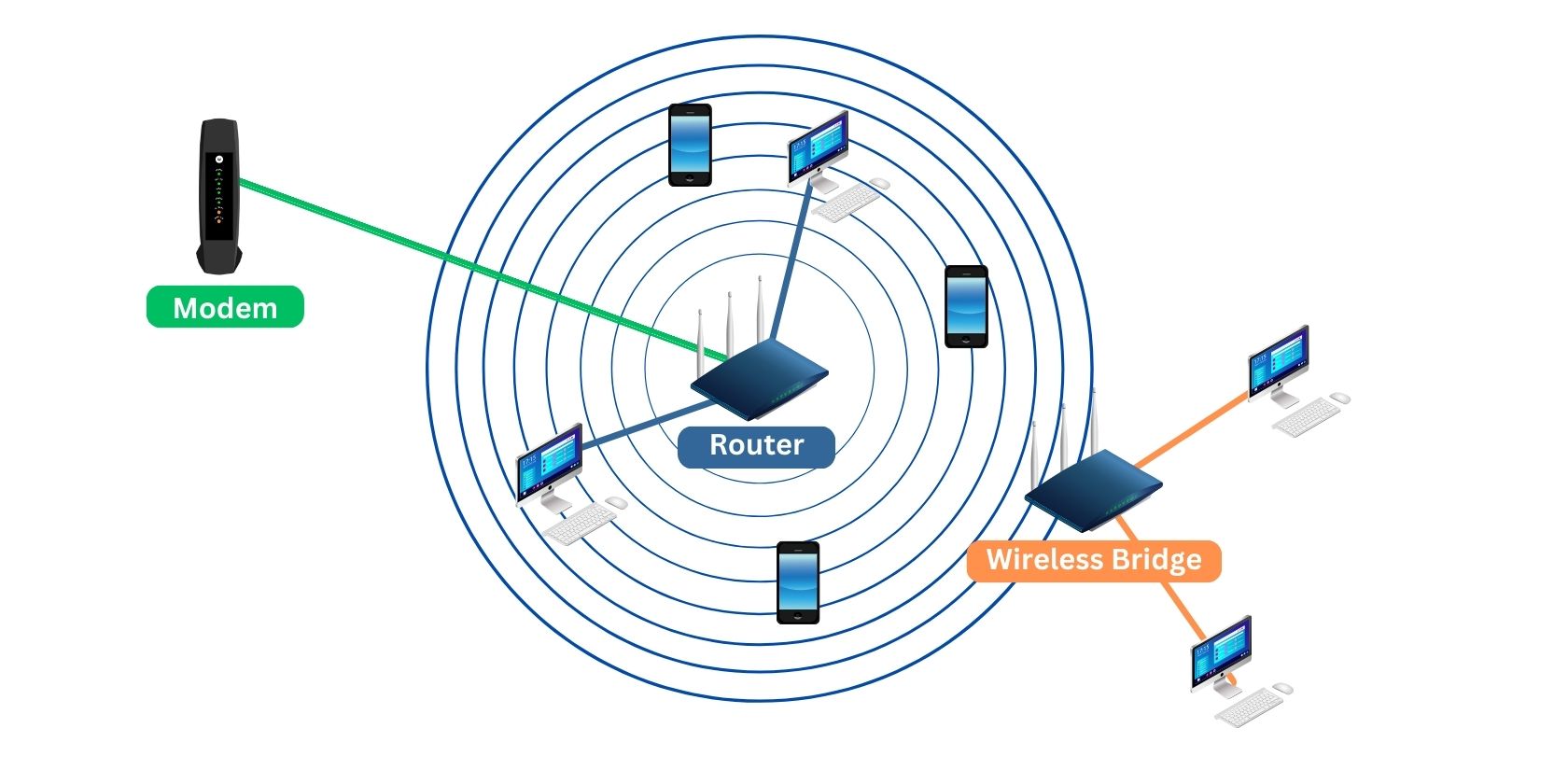
Most bezprzewodowy to typ połączenia, który pozwala bezprzewodowo zintegrować dwie lub więcej sieci lokalnych (LAN). Dzięki takiemu połączeniu, tworzysz jedną, rozleglejszą sieć, w której wszystkie urządzenia mogą się komunikować i korzystać z dostępu do Internetu.
Wykorzystanie takiego rozwiązania ma wiele zalet – pozwala oszczędzić środki finansowe oraz czas, eliminując potrzebę zakupu i montażu długich przewodów Ethernet.
Jak przekształcić stary router w most bezprzewodowy za pomocą OpenWrt
Zakup dedykowanego mostu bezprzewodowego może wiązać się ze znacznymi kosztami. Jeśli jednak potrzebujesz połączyć sieci w ramach jednego budynku, wystarczy, że skonfigurujesz swój stary router jako most bezprzewodowy, co wymaga wykonania kilku prostych kroków:
Aby przekształcić stary router w most bezprzewodowy, będziesz potrzebował:
- Szerokopasmowego łącza internetowego
- Dwóch kabli Ethernet
- Dwóch routerów Wi-Fi (jeden z dostępem do internetu, drugi jako most bezprzewodowy)
- Komputera z portem Ethernet
Wstępna konfiguracja mostu bezprzewodowego
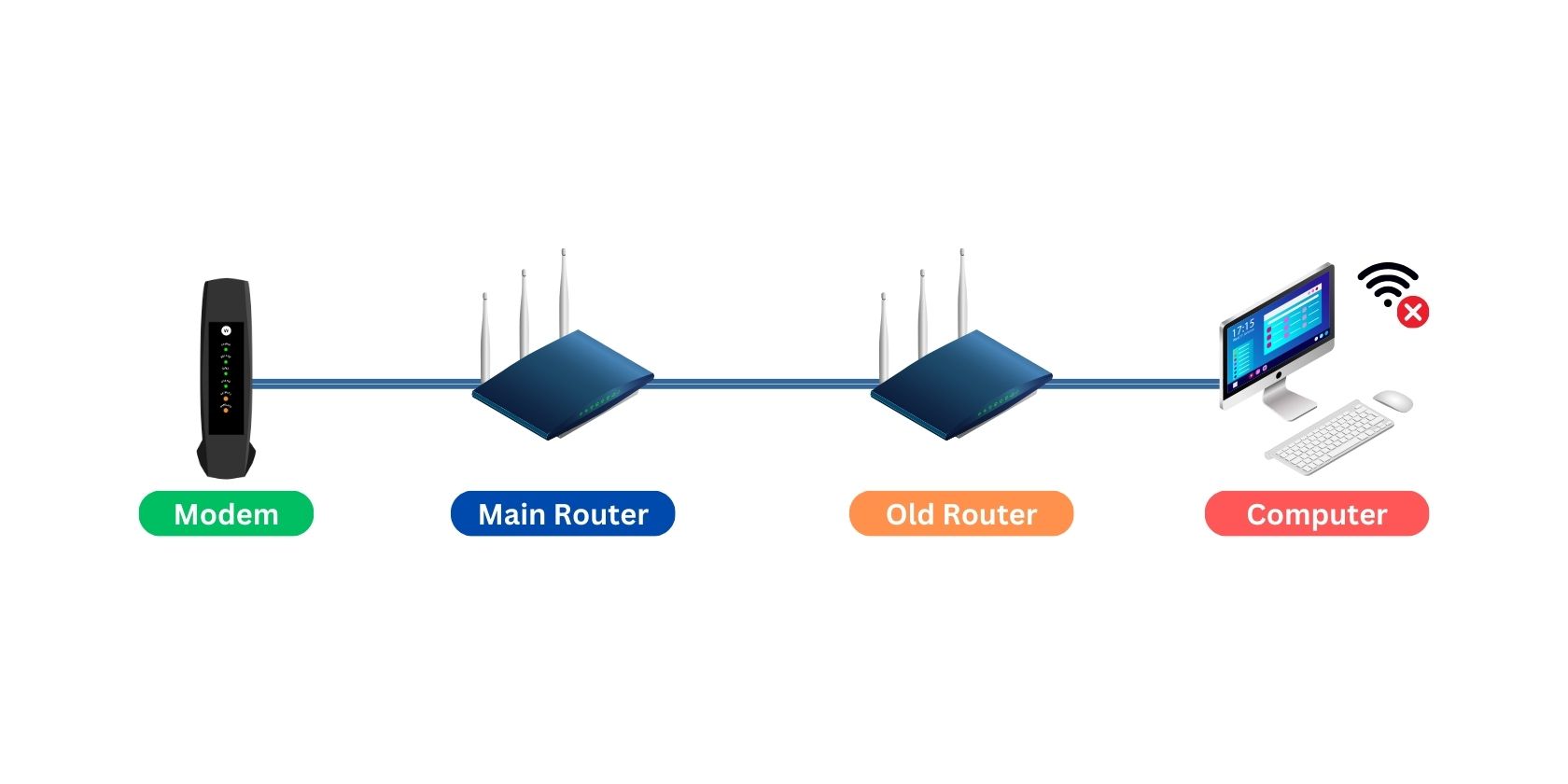
- W systemie Windows otwórz wiersz poleceń i wpisz komendę „ipconfig”
- W systemie macOS lub Linux otwórz terminal i wpisz „ifconfig”
Brama domyślna będzie oznaczona w zależności od używanego systemu operacyjnego.
Pobieranie oprogramowania OpenWrt
- Jeśli router występuje w kilku wersjach, otwórz link do strony konkretnego modelu i zweryfikuj informacje o sprzęcie, aby upewnić się, że pasują do Twojego urządzenia.
Pamiętaj, że routery często występują w różnych wersjach i mają nieco inną specyfikację sprzętową. Upewnij się, że pobierasz odpowiednie oprogramowanie przeznaczone dla Twojego urządzenia i jego wersji.
Instalacja OpenWrt na routerze
OpenWrt jest kompatybilne z tysiącami urządzeń różnych producentów. Ze względu na różnice w sprzęcie i oprogramowaniu, zaleca się skorzystanie z instrukcji instalacji OpenWrt dla konkretnego modelu.
Urządzenia popularnych producentów, takich jak Linksys, D-Link, TP-Link czy NetGear, zazwyczaj mają prostszy proces instalacji. W przypadku urządzeń Xiaomi czy BT, może być konieczne użycie dodatkowych narzędzi, jak OpenWrtInvastion, lub uzyskanie dostępu do bootloadera za pomocą protokołów szeregowych, takich jak UART i JTAG.
Jeśli Twój router jest obsługiwany przez OpenWrt, instrukcja instalacji będzie dostępna na stronie internetowej. Upewnij się, że postępujesz zgodnie z instrukcją, która pasuje do Twojego urządzenia i jego wersji. Nie zapomnij o aktualizacji jądra, jeśli jest dostępna.
Nieumiejętne manipulowanie bootloaderem urządzenia może doprowadzić do jego uszkodzenia lub wprowadzenia w pętlę rozruchową. Czytaj instrukcje uważnie i w razie wątpliwości zapytaj o pomoc społeczność OpenWrt. Instrukcje dotyczące „odceglania” urządzenia często można znaleźć poza główną instrukcją instalacji.
Po zainstalowaniu OpenWrt na starym routerze, możesz przejść do konfiguracji mostu bezprzewodowego.
Konfiguracja mostu bezprzewodowego
Krok 1: Pobranie Luci-Proto-Relay
Luci-proto-relay to oprogramowanie, które należy zainstalować w OpenWrt. Umożliwia ono routerowi wykorzystanie protokołu mostu przekaźnikowego, który jest niezbędny do połączenia interfejsów LAN i Wi-Fi.
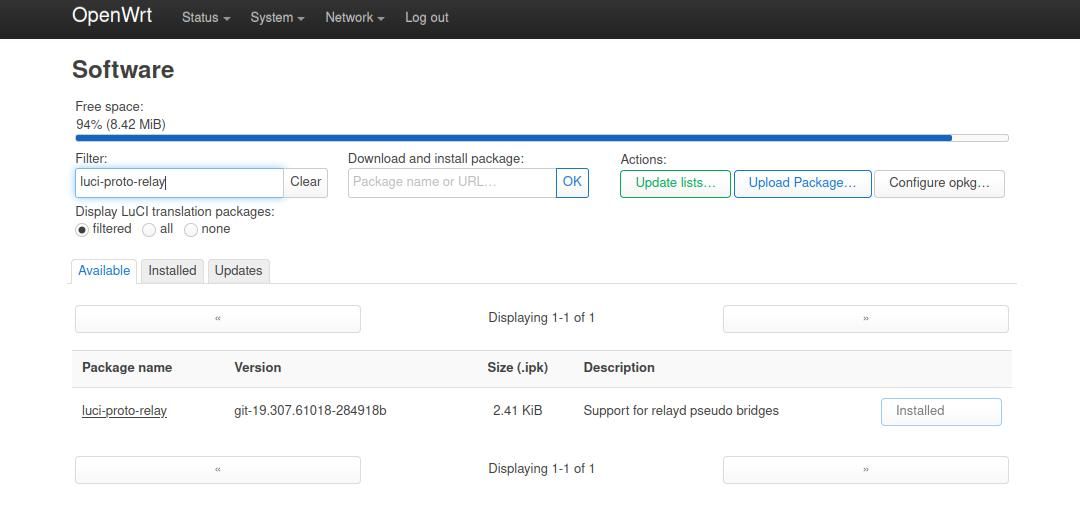
Dzięki temu oprogramowanie zostanie zainstalowane i będzie dostępne do dalszej konfiguracji.
Krok 2: Konfiguracja interfejsu LAN
Ponieważ chcemy, aby główny router przydzielał adresy IP wszystkim urządzeniom, musimy wyłączyć DHCP na starym routerze.
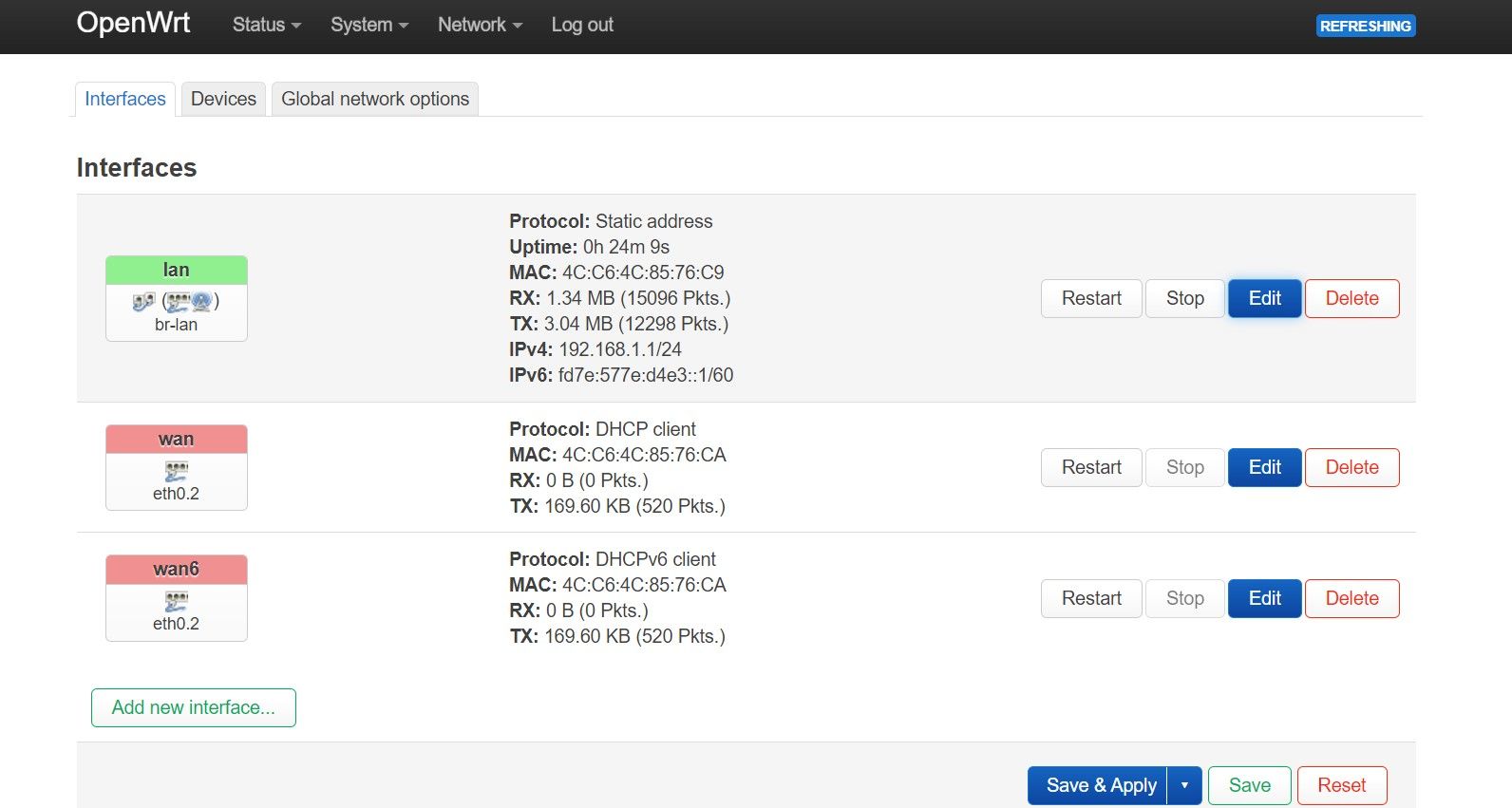
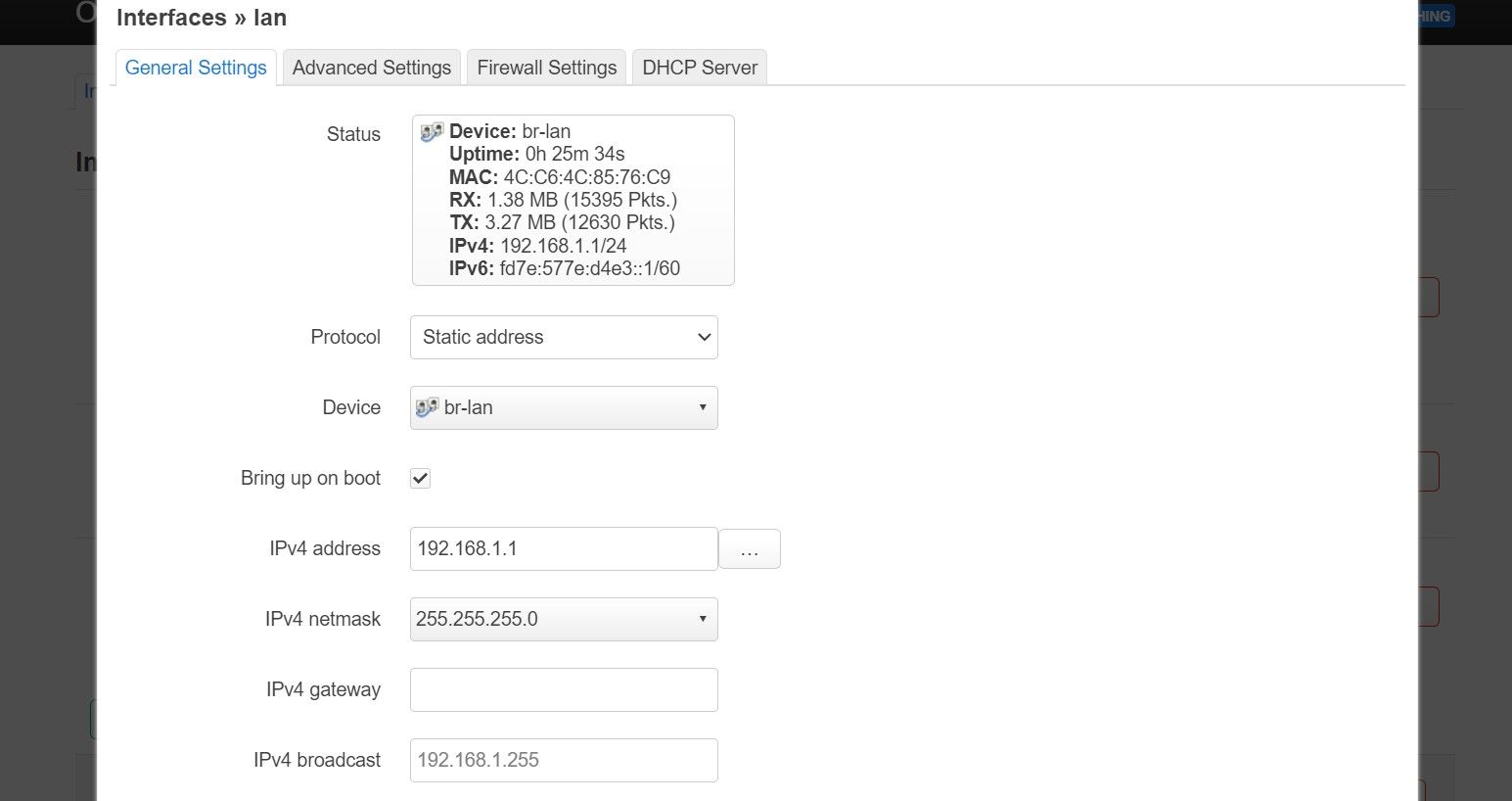
Krok 3: Konfiguracja interfejsu Wi-Fi
Teraz skonfigurujemy interfejs Wi-Fi, aby odbierał dane z głównego routera.
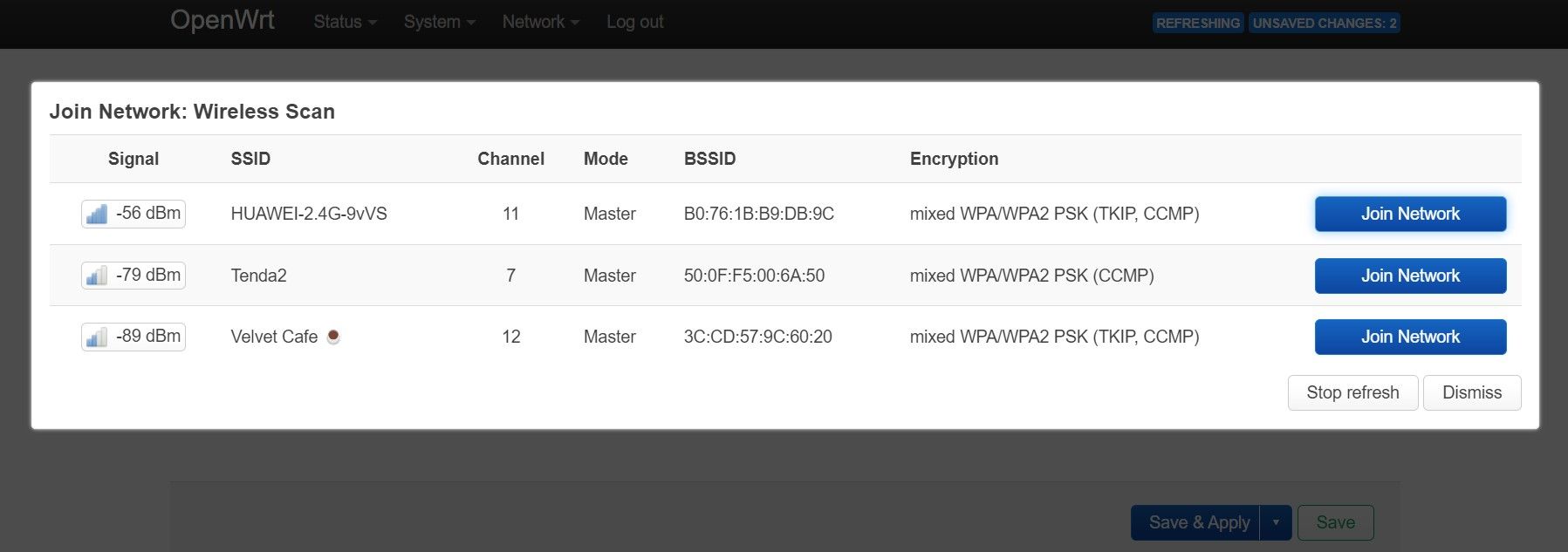
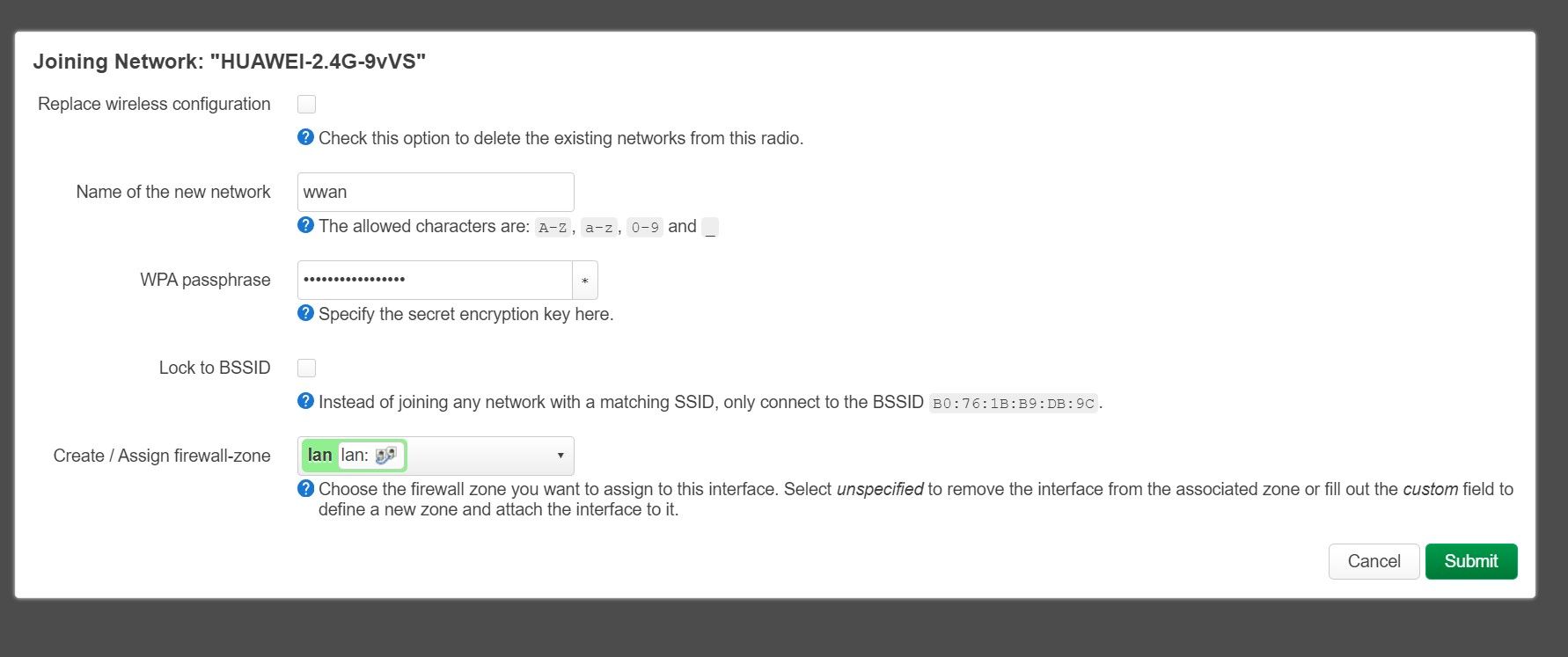
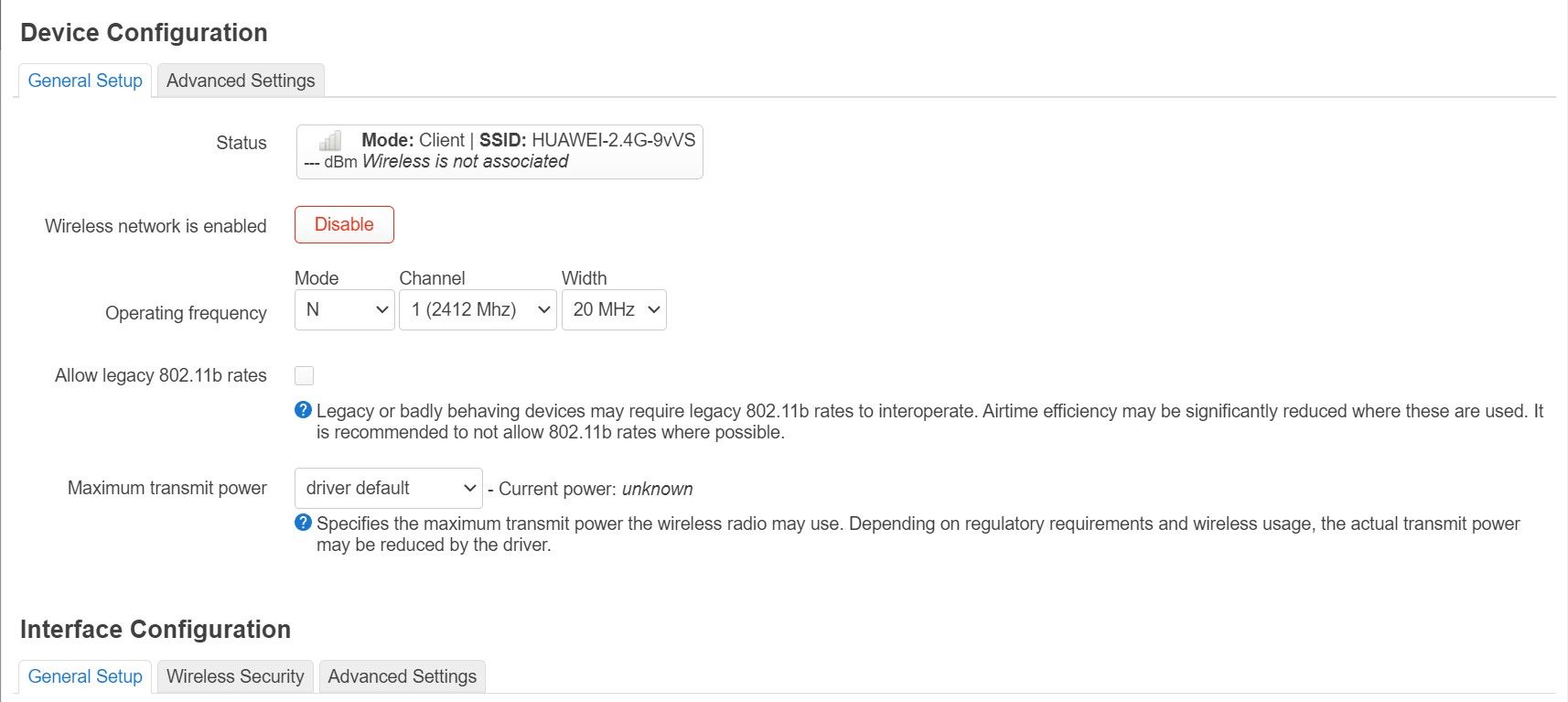
Jeśli nie znasz częstotliwości Twojego urządzenia, możesz ustawić opcję „Auto” i pozostawić ustawienia domyślne, a następnie kliknąć „Zapisz”.
Krok 4: Połączenie interfejsu Wi-Fi z interfejsem LAN
Skoro oba interfejsy są skonfigurowane, możemy je połączyć, aby utworzyć most bezprzewodowy.
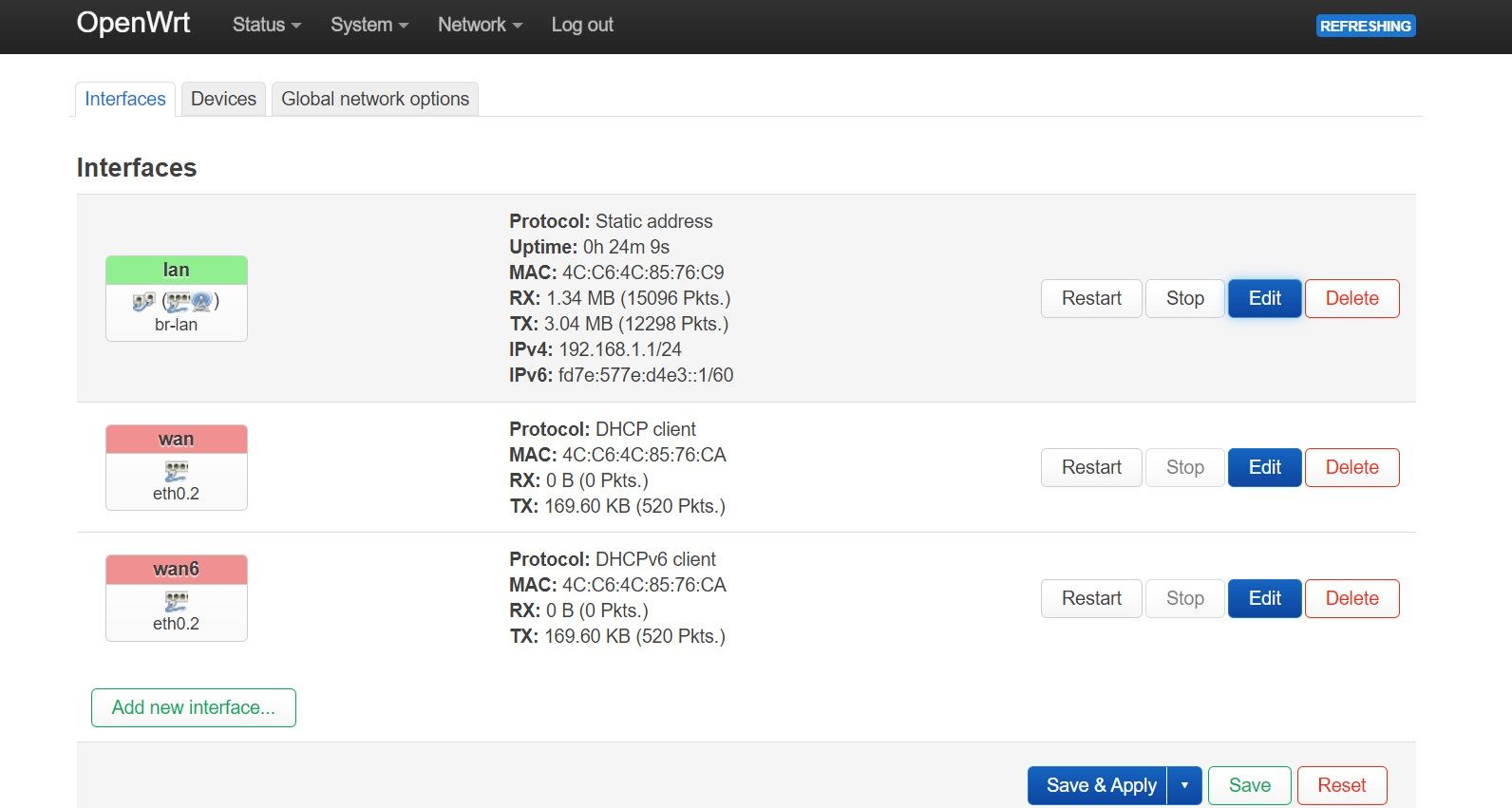
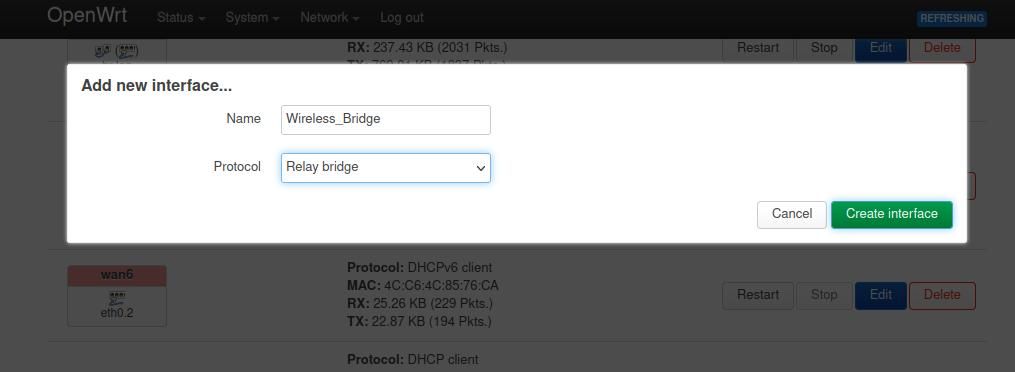
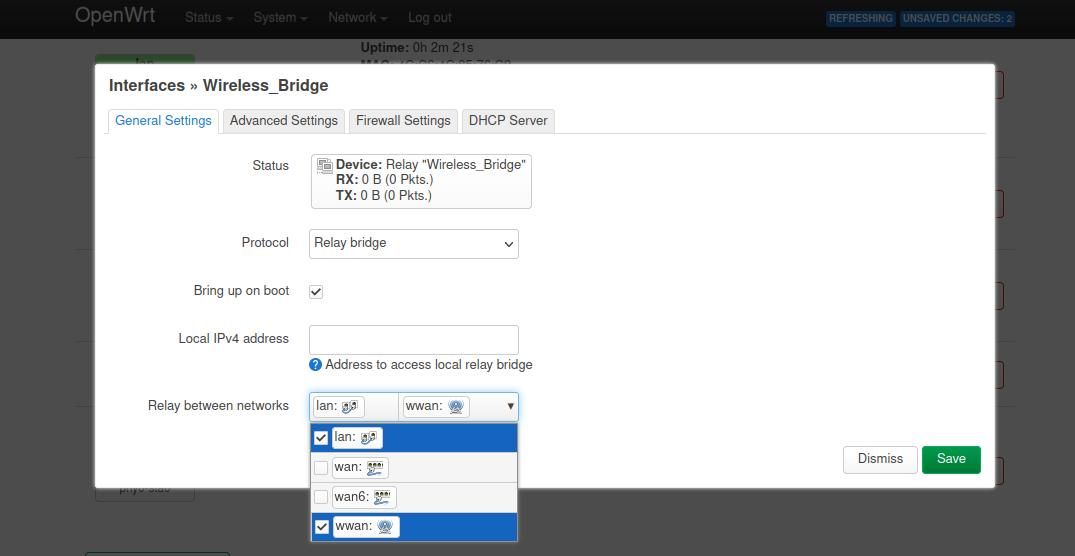
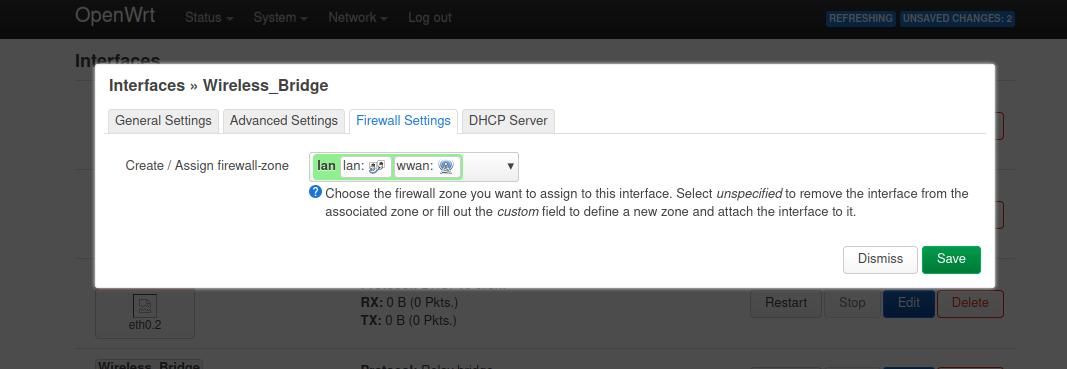
Możesz teraz odłączyć kabel Ethernet, który łączył główny router ze starym, ponieważ są one już połączone bezprzewodowo.
Gratulacje! Masz działający most bezprzewodowy.
newsblog.pl
Maciej – redaktor, pasjonat technologii i samozwańczy pogromca błędów w systemie Windows. Zna Linuxa lepiej niż własną lodówkę, a kawa to jego główne źródło zasilania. Pisze, testuje, naprawia – i czasem nawet wyłącza i włącza ponownie. W wolnych chwilach udaje, że odpoczywa, ale i tak kończy z laptopem na kolanach.